ทุกแอปพลิเคชันมาพร้อมกับเวอร์ชันใหม่หรือแพตช์ที่มีอยู่เพื่อแก้ไขปัญหาและเพิ่มคุณสมบัติใหม่ ในทำนองเดียวกัน เกมบน Steam ก็มีการออก/แพตช์ใหม่ในเวอร์ชันที่มีอยู่ ในฐานะนักเล่นเกม คุณชอบที่จะสัมผัสและใช้คุณสมบัติและฟังก์ชันการทำงานใหม่ที่รวมอยู่ในเกม และคุณจะอัปเดตเป็นเวอร์ชันล่าสุดของเกม แต่มีโอกาสที่การอัปเดตเกมนี้อาจทำให้ระบบของคุณยุ่งเหยิง เช่น ประสิทธิภาพ ผู้ใช้หลายคนประสบปัญหานี้ในการอัปเดตเกม Steam และต้องการดาวน์เกรดเวอร์ชันของเกม Steam
หากคุณเป็นผู้ใช้รายหนึ่งที่ประสบปัญหานี้ด้วยการอัปเดตใหม่ของเกมโปรดของคุณบน Steam คุณต้องอ่านโพสต์นี้ต่อ ที่นี่ คุณจะพบขั้นตอนที่สามารถช่วยให้คุณย้อนกลับเกม Steam ที่คุณชื่นชอบไปเป็นเวอร์ชันเก่าได้
สารบัญ
ย้อนกลับเกม Steam เป็นเวอร์ชันเก่า
ขั้นตอนที่ 1: เปิดใช้งานการเข้าร่วม Steam Beta
1. เปิดตัว ไอน้ำ แอปพลิเคชัน.
คลิกที่ ไอน้ำ เมนู.
เลือก การตั้งค่า ตัวเลือกในเมนูย่อย

โฆษณา
2. ใน การตั้งค่า หน้าต่าง เลือก บัญชี แท็บในบานหน้าต่างด้านซ้าย
ทางด้านขวา ใน การเข้าร่วมเบต้า ส่วนคลิกที่ เปลี่ยน… เพื่อเปิด หน้าต่างการเข้าร่วมเบต้าใน Steam

3. ในหน้าต่างที่เปิดขึ้น ให้ใช้กล่องดรอปดาวน์และเลือก อัปเดต Steam Beta ภายใต้ เบต้าการเข้าร่วม.
จากนั้นคลิกที่ ตกลง.

สุดท้ายคลิกที่ ตกลง ในหน้าต่างการตั้งค่าเพื่อปิด
4. คุณจะเห็นหน้าต่างป๊อปอัปที่คุณต้องรีสตาร์ท Steam เพื่อให้การตั้งค่ามีผล
คลิกที่ รีสตาร์ท Steam ปุ่มเพื่อให้การเปลี่ยนแปลงมีผลใช้บังคับ

จากนั้นข้ามไปยังขั้นตอนถัดไปเพื่อย้อนกลับเกม Steam เป็นเวอร์ชันก่อนหน้า
ขั้นตอนที่ 2: ปรับลดรุ่นเกมเป็นเวอร์ชันก่อนหน้า
1. เปิด Steam หลังจากเปิดใช้งานการเข้าร่วมเบต้า
คลิกที่ ห้องสมุด แท็บ
2. ในรายการเกมในแผงด้านซ้าย คลิกขวา ในเกมที่คุณต้องการดาวน์เกรดและเลือก คุณสมบัติ.

ใน คุณสมบัติ หน้าต่างสำหรับเกมนี้ เลือก เบต้า แท็บทางด้านซ้าย
ทางด้านขวา ให้ใช้ช่องดรอปดาวน์ใต้ข้อความ “เลือกเบต้าที่คุณต้องการเลือกใช้:”, และเลือก เวอร์ชันก่อนหน้าหรือแพตช์ จากรายการ

ปิดหน้าต่างคุณสมบัติ
3. ตอนนี้คุณจะเห็นว่า Steam เริ่มดาวน์โหลดและติดตั้งเวอร์ชัน/แพตช์ก่อนหน้าที่คุณเลือกสำหรับเกม
เมื่อการติดตั้งเสร็จสิ้น คุณสามารถเปิดเกมและตรวจสอบว่าใช้งานได้โดยไม่มีปัญหาใดๆ หรือไม่
แค่นั้นแหละ.
ขอบคุณที่อ่าน.
คุณพบว่าบทความนี้มีข้อมูลเพียงพอในการดาวน์เกรดเกม Steam ของคุณเป็นเวอร์ชันเก่ากว่าเวอร์ชันที่กำลังทำงานอยู่หรือไม่? โปรดแจ้งให้เราทราบความคิดเห็นและความคิดของคุณในส่วนความคิดเห็นด้านล่าง
ขั้นตอนที่ 1 - ดาวน์โหลด Restoro PC Repair Tool จากที่นี่
ขั้นตอนที่ 2 - คลิกที่เริ่มสแกนเพื่อค้นหาและแก้ไขปัญหาพีซีโดยอัตโนมัติ
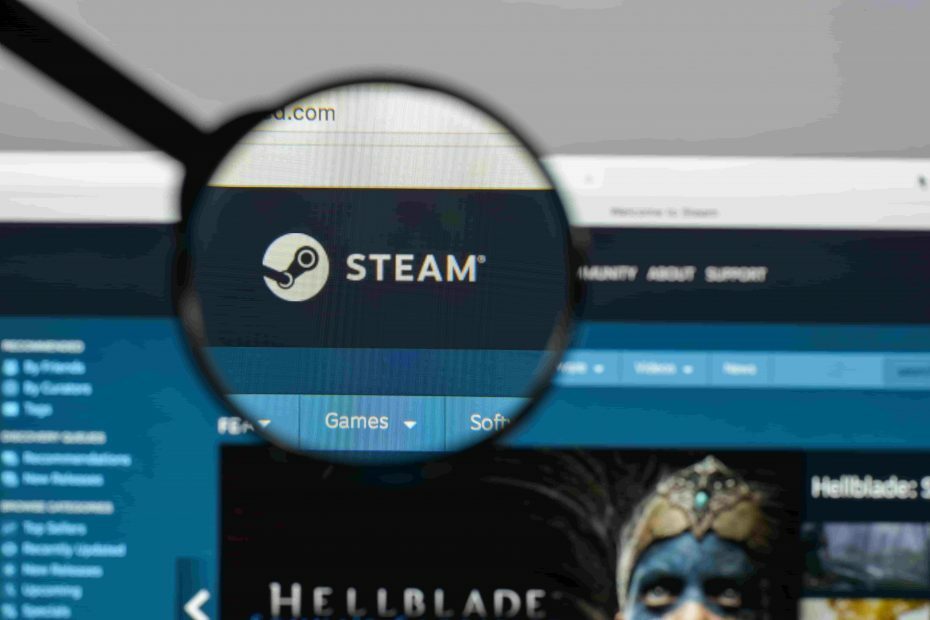

![Steam Chat ไม่สามารถอัพโหลดหรือส่งภาพได้ [แก้ไขแล้ว]](/f/05e4e7f58f8cf8112b25dd55bb5a280e.jpg?width=300&height=460)